Jak ukládat a obnovovat makra v Microsoft Office

Makra v aplikacích sady Microsoft Office šetří váš čas automatizací běžných akcí. Nezapomeňte zálohovat svá makra pro případ, že je potřebujete přenést nebo je chcete sdílet.
Pokud provádíte stejné sady akcí často v aplikacích sady Microsoft Office, můžete ušetřit čas pomocí maker.
Makra umožňují zaznamenávat více akcí apoté tyto akce rychle proveďte kliknutím na tlačítko nebo stisknutím klávesové zkratky. Word a Excel umožňují zaznamenávat akce do maker, ale aplikace Outlook a PowerPoint ne. Makra musíte vytvořit ručně tak, že sami kód napíšete, nebo zkopírujete nebo importujete kód odkudkoli.
Pokud jste zaznamenali makra v aplikaci Word nebo Excel neboručně vytvořená makra v aplikaci Outlook nebo PowerPoint a je třeba je přesunout do jiného počítače, můžete je uložit a poté je obnovit. Uložení makra vám také umožní sdílet je s ostatními a poskytne vám zálohu v případě, že se stane něco drastického.
Uložení maker zálohováním šablony Normal.dotm (pouze Word)
Makra jsou obvykle uložena v systému Windows Normal.dotm šablona pro Word. Ale Normal.dotm šablona také obsahuje mnoho dalších úpravjako jsou styly a automatické opravy. Pokud tedy ukládáte svá makra, abyste je mohli sdílet s ostatními, možná budete chtít použít jinou metodu, kterou se zabýváme po této části.
Tato možnost je opravdu užitečná pouze pro makra v systému WindowsSlovo. Excel, Outlook a PowerPoint se zabývají makry odlišně. Nejlepší možnosti ukládání maker v Excelu, Outlook nebo PowerPoint jsou jedna z dalších dvou metod diskutovaných dále.
Pokud ukládáte makra jako zálohu pro sebe, můžete zkopírovat Normal.dotm soubor šablony na externí nebo síťovou jednotku.
The Normal.dotm soubor šablony se obvykle nachází v následující složce a nahrazuje „[uživatelské jméno]“ vaším uživatelským jménem Windows:
C:Users[user name]AppDataRoamingMicrosoftTemplates
Můžete také vyhledat soubor šablony, pokud není ve výše uvedené složce.
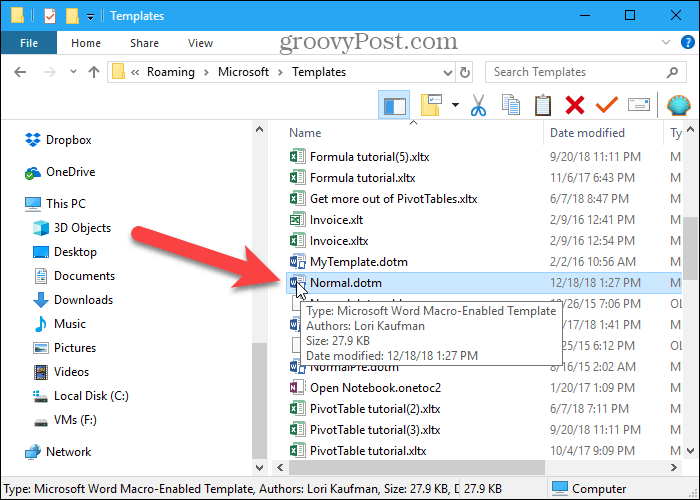
Uložte makra exportem do souboru .bas
Pokud chcete sdílet vaše Word makra s ostatními nebo je importovat do Wordu na jiném počítači, aniž by to ovlivnilo Normal.dotm šablony, můžete uložit vaše makra do .bas soubor, který obsahuje pouze makra a nic jiného. Tato metoda se také doporučuje pro ukládání maker v Excelu, Outlook a PowerPoint.
Ve všech čtyřech aplikacích sady Office můžete zobrazit makra pomocí Makra tlačítko v Kód část Vývojář kartu (kterou budete možná muset povolit). Nebo můžete v aplikaci Word zobrazit svá makra pomocí Zobrazit makra možnost na Makra tlačítko v Makra část Pohled tab.
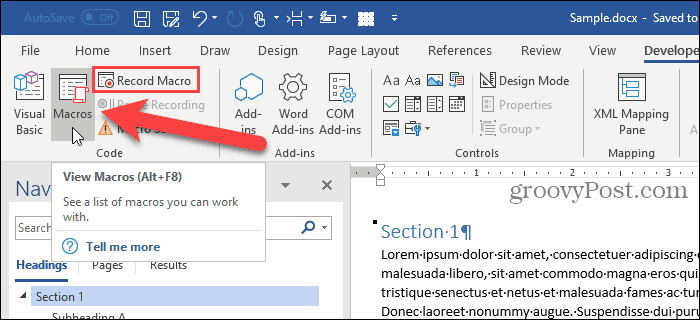
Pro přístup k kódu pro makra uvedená na Makra klepněte na tlačítko OK Upravit.
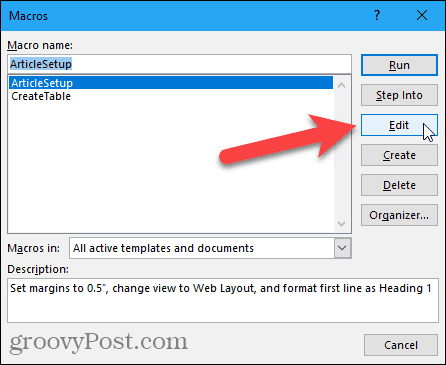
Otevře se editor jazyka Microsoft Visual Basic for Applications (VBA). Můžete také stisknout Alt + F11 otevřete editor VBA.
V Projekt na levé straně klikněte na znaménko plus a rozbalte Normální projekt v aplikaci Word, VBAProjekt v Excelu nebo PowerPoint, nebo očíslované Projekt složka jako Projekt1 v aplikaci Outlook. Poté rozbalte Moduly stejným způsobem a dvakrát klikněte NewMacrosnebo číslovaný modul Modul 1.
Název modulu kódu obsahujícího vaše makra se může lišit a také můžete mít více modulů. Budeme používat NewMacros Od té doby se tomu říká náš kódový modul v aplikaci Word.
Všechna zaznamenaná makra jsou uvedena v seznamu Kód okno vpravo. V tomto okně můžete také ručně psát svá vlastní makra.
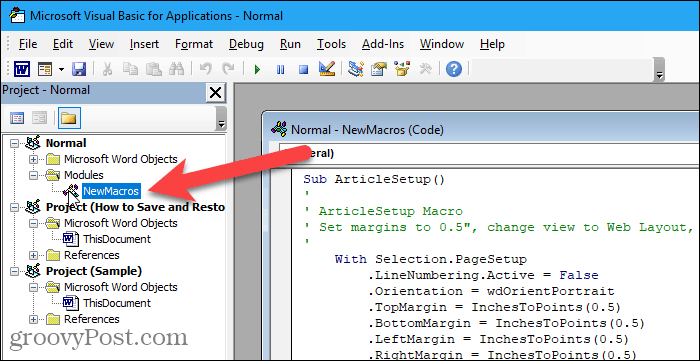
V editoru VBA přejděte na Soubor> Exportovat soubor.
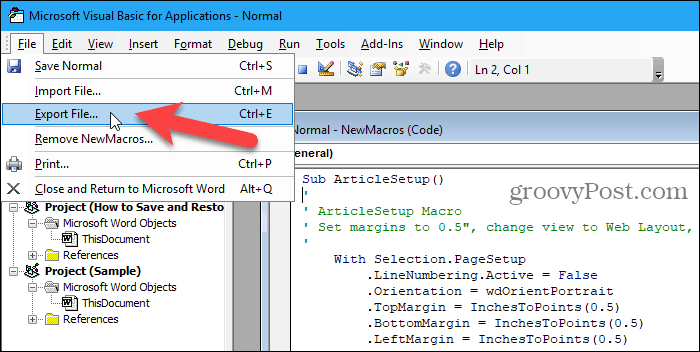
Přejděte do složky, do které chcete makra uložit. Poté zadejte název souboru do Název souboru box, ujistěte se, že budete mít .bas rozšíření.
Klikněte na Uložit.
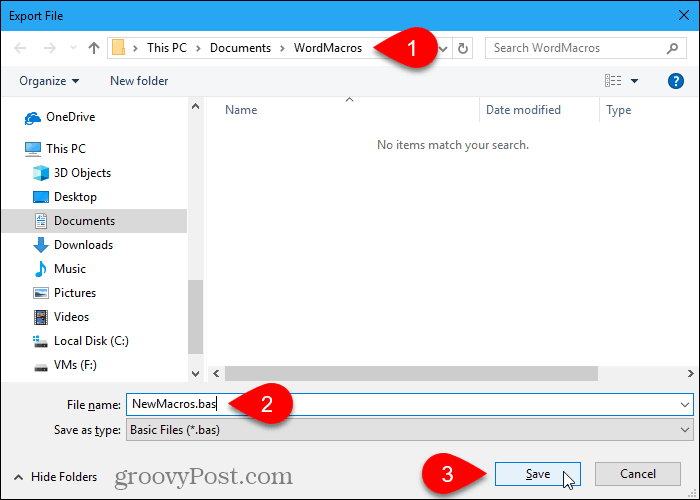
Můžete otevřít .bas soubor v libovolném textovém editoru, jako je Poznámkový blok, a upravte je.
Makra začínají Sub a končí End Sub. Název makra okamžitě následuje Sub. Například název jednoho z našich maker je ArticleSetup. Komentáře v makrech začínají apostrofem.
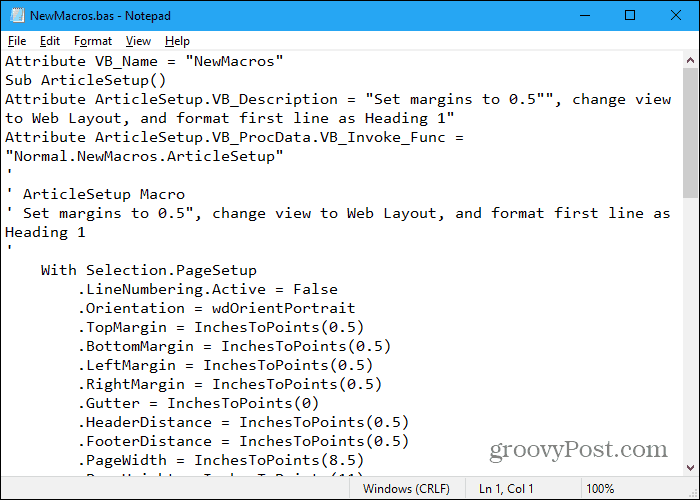
Uložte makra zkopírováním do souboru aplikace Word
Pokud chcete, můžete také uložit vaše makra z Word, Excel, Outlook nebo PowerPoint do souboru Word.
Otevřete Word a vytvořte nový soubor pro uložení maker. Poté stiskněte Alt + F11 otevřete editor VBA. Nebo otevřete Excel, Outlook nebo PowerPoint a stiskněte Alt + F11.
V Projekt v levém podokně poklepejte na název modulu, například NewMacros, pod Normální> Moduly (nebo VBAProjekt> Moduly nebo Projekt1> Moduly).
Vyberte celý text v Kód okno a stiskněte Ctrl + C zkopírovat to.
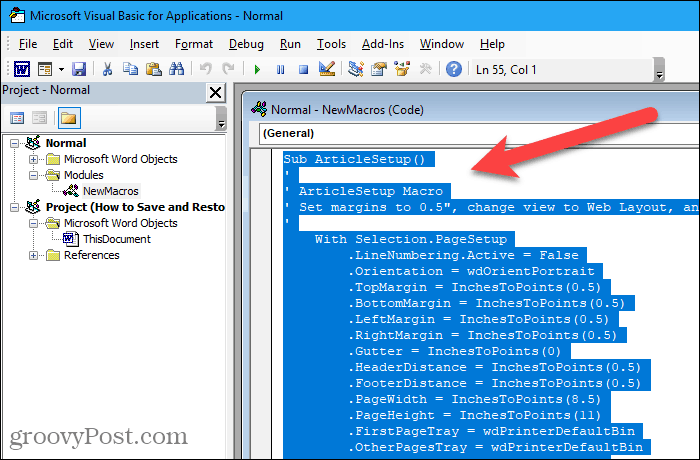
Jít do Soubor> Zavřít a návrat do aplikace Microsoft Word (nebo Výhled, Vynikat, nebo PowerPoint).
Vraťte se zpět do aplikace Word a stiskněte tlačítko Ctrl + V vložit makra do dokumentu Word a dokument uložit.
Obnovení maker uložených v šabloně Normal.dotm (pouze Word)
Pokud jste uložili svá makra zálohováním Normal.dotm soubor šablony, zkopírujte soubor šablony zpět do následující složky a nahraďte „[uživatelské jméno]“ vaším uživatelským jménem Windows.
C:Users[user name]AppDataRoamingMicrosoftTemplates
Měli byste se zeptat, zda chcete nahradit výchozí Normal.dotm soubor. Pokud tomu tak není, soubor šablony je pravděpodobně na jiném místě. Vyhledejte pomocí Windows Search Normal.dotm soubor šablony a tam zkopírujte zálohovaný soubor šablony.
Nezapomeňte, že Normal.dotm Šablona v aplikaci Word také obsahuje mnoho dalších úprav, jako jsou styly a automatické opravy položek. Takže, pokud jste již přizpůsobili Normal.dotm šablony v počítači, do kterého přenášíte makra, byste měli makra uložit pomocí jedné z dalších dvou výše popsaných metod.
Obnovení maker ze souboru .bas
Obnovení maker z a .bas otevřete Word, Excel, Outlook nebo PowerPoint a stiskněte Alt + F11 otevřete editor VBA.
V aplikaci Word vyberte Normální v Projekt podokno vlevo v aplikaci Word. V Excelu nebo PowerPoint vyberte VBAProjektnebo v aplikaci Outlook vyberte číslovaný projekt, například Projekt1.
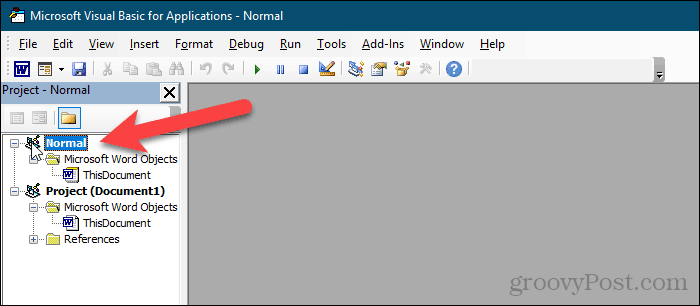
Jít do Soubor> Importovat soubor.
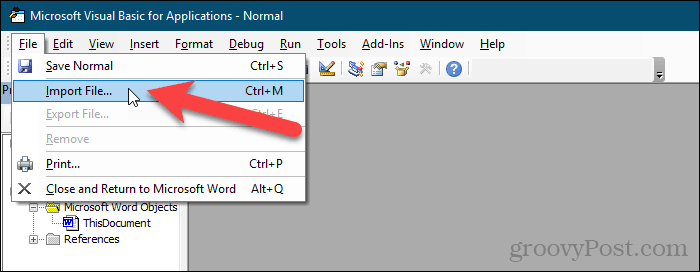
Na Importovat soubor Dialogové okno, přejděte do složky obsahující .bas soubor, který chcete importovat.
Vybrat .bas soubor a klikněte na otevřeno.
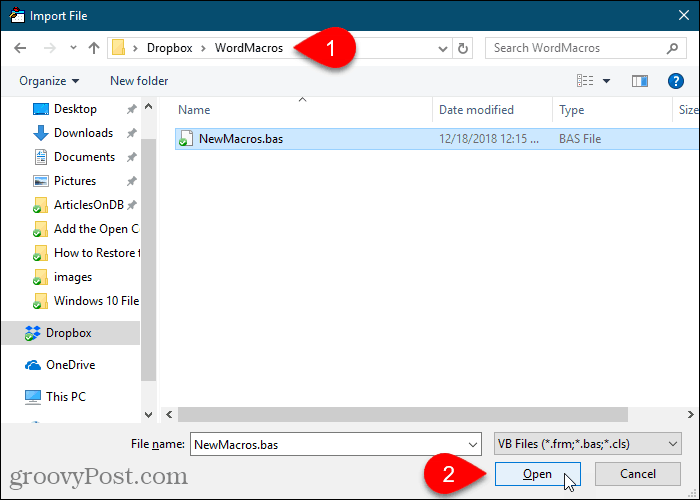
Makra jsou importována pod Moduly složku.
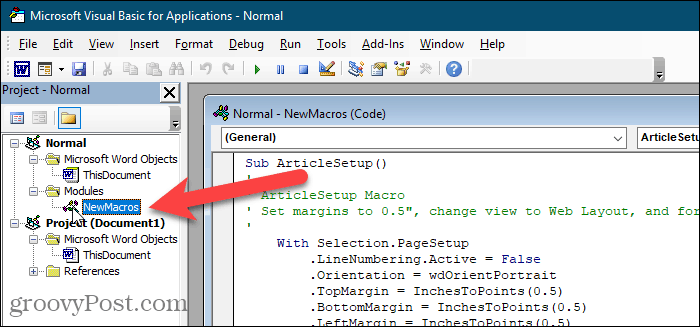
Obnovení maker ze souboru Word
Chcete-li obnovit makra uložená v souboru aplikace Word, otevřete soubor aplikace Word, vyberte text makra a zkopírujte jej (Ctrl + C).
Poté klepněte pravým tlačítkem myši na Normální v Projekt podokno v aplikaci Word, VBAProjekt v Projekt v Excelu nebo PowerPointu, nebo očíslovaném projektu Projekt1, v Projekt v aplikaci Outlook.
Jít do Vložit> Modul.
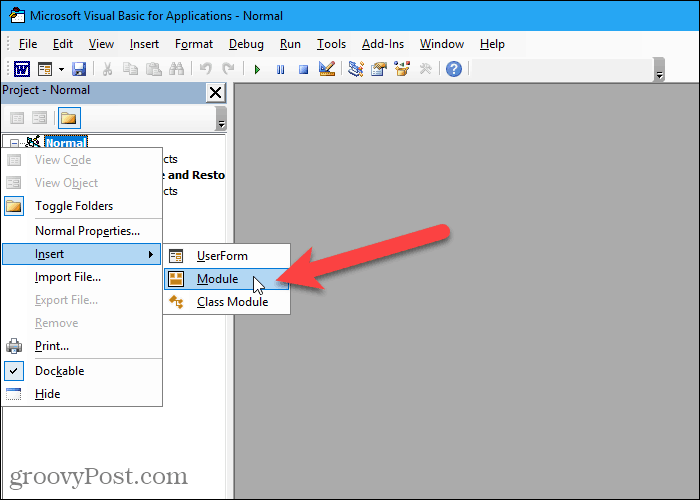
Klikněte na Kód okno, abyste se ujistili, že je kurzor v okně.
lis Ctrl + V vložit kód makra do Kód okno.
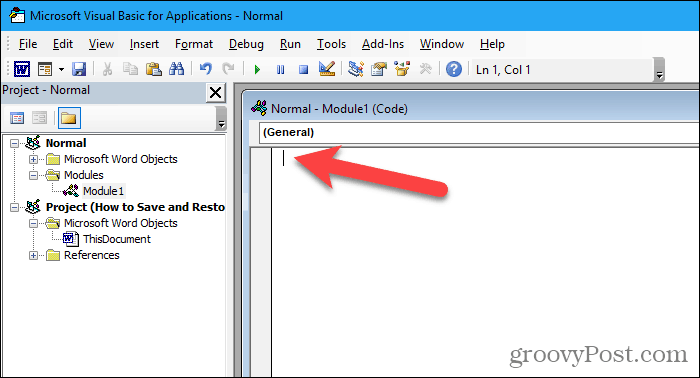
Klikněte na Uložit nebo stiskněte Ctrl + S uložit makra.
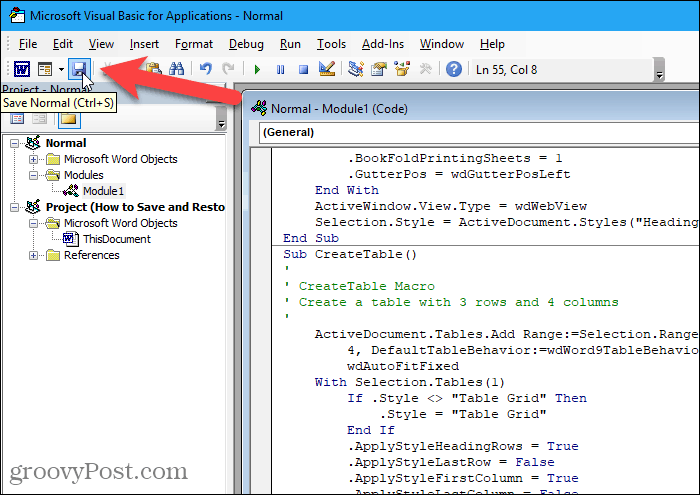
Pak jděte na Soubor> Zavřít a návrat do aplikace Microsoft Word (nebo Výhled nebo Vynikat).

Zálohujte svá makra
Použití jedné z těchto metod k uložení maker zajistí, že máte jejich zálohy. Zálohy můžete použít také k přenosu maker mezi počítači a jejich sdílení s ostatními.










Zanechat komentář